카카오톡 PC버전 다운로드 설치 방법, 오류 해결

카카오톡은 전 국민이 사용한다고 해도 과장이 아닐 정도인 대한민국 대표 스마트폰 메신저입니다.
카카오톡은 주로 스마트폰으로 이용하지만, 카카오톡 PC버전으로 업무를 하면서 PC에서도 편하게 이용할 수 있습니다.
카카오톡 PC버전 다운로드 방법, 설치 방법, 빈번한 오류 해결 방법을 바로 알려드리겠습니다.
카카오톡 PC버전 이란?
카카오톡은 원래 스마트폰용 메신저 앱으로 출시되었습니다.
카카오톡이 큰 인기를 얻으면서 2013년에 PC용 메신저인 카카오톡 PC버전도 출시되었습니다.
그전에는 네이트온이라는 PC용 메신저가 1위였는데, 이제는 카카오톡 PC버전 명실상부한 PC용 메신저 1위가 되었습니다.
카카오톡 PC버전은 따로 다운로드를 받아야하고 설치도 알아서 해야 하기 때문에 출시된 지 10년이 넘었지만, 요즘도 카카오톡 PC버전의 다운로드, 설치방법을 찾는 분들이 많습니다.
카카오톡 PC버전 다운로드 방법
- 윈도우 버전, 맥 버전 2가지 중 선택
- 카카오톡 공식 홈페이지에서 다운로드 가능
카카오톡 PC버전은 윈도우용, 맥 OS 용 두 가지 종류가 있습니다.
카카오톡 PC버전은 카카오톡 공식 홈페이지에서 다운로드 가능합니다.
인터넷 검색으로 나오는 다른 경로들은 랜섬웨어나 악성코드 감염 위험이 있으니 반드시 공식 홈페이지를 통해서만 다운로드하시길 권해드립니다.
아래 버튼을 통해서 공식 홈페이지의 카카오톡 PC버전을 안전하게 다운로드할 수 있습니다.
카카오톡 PC버전 다운로드 순서
- 카카오톡 공식 홈페이지 접속
- 오른쪽 위의 다운로드 메뉴 클릭
- 원하는 버전에 따라서 windows 또는 mac OS 클릭
- 카카오톡 PC버전 다운로드 시작됨
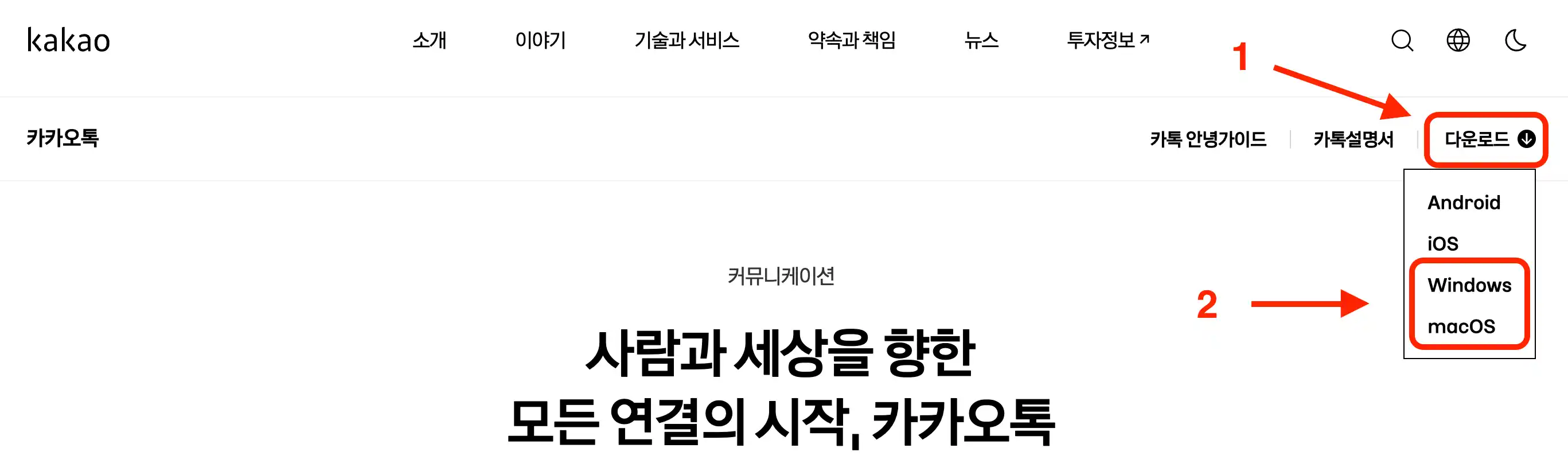
카카오톡 PC버전을 다운로드하기 위해서 공식 홈페이지에 접속한 후 오른쪽 위에 있는 다운로드 메뉴를 클릭해 줍니다.
Android, iOS, Windows, macOS 네 가지를 선택할 수 있는데, Android와 iOS는 스마트폰 버전이므로 Windows와 macOS 중에 필요한 버전을 클릭하면 다운로드가 시작됩니다.
설치 방법
카카오톡 PC버전을 다운로드하신 후에 설치를 진행하셔야 하는데 설치과정은 매우 간단합니다.
- 다운로드한 카카오톡 PC버전 설치파일을 실행
- 설치과정 진행(언어선택, 이용약관 동의, 설치폴더 등)
- 설치완료 및 카카오톡 실행
- 로그인 과정 진행

카카오톡 PC버전 다운로드를 진행한 후 오른쪽 위의 다운로드 파일 실행 버튼을 눌러서 설치파일을 실행해 줍니다.



설치과정은 언어선택, 이용약관 동의, 설치폴더 결정 등의 과정을 지나면 자동으로 설치됩니다.

설치완료 후 카카오톡을 실행하면, 로그인 화면이 보입니다. 기존의 로그인 정보를 이용해서 로그인을 진행하시면 카카오톡 PC버전을 이용할 수 있습니다.
만약, 평소 이용하던 PC가 아닌 PC방, 도서관 등 공공장소에서 카카오톡 PC버전에 로그인을 할 경우에는 QR코드 로그인 방법을 이용하는 것이 훨씬 안전합니다.
더 자세한 내용은 카카오톡 공식 홈페이지의 카톡 설명서를 이용하시기 바랍니다.
빈번한 오류 해결 방법
카카오톡을 쓰다보면 오류가 생기는데, 오류 코드만 나와서 불편한 경우가 많았습니다.
아래 글에서 카카오톡 오류 코드와 해결 방안을 정리했으니 살펴보시기 바랍니다.
카카오톡 PC버전을 이용할 때 자주 발생하는 오류 코드는 다음과 같습니다.
- 오류 코드 -500, 502, 10013
- 오류 코드 10051, 10060, 101, 70111, 11001, 10013, 50113, 50150
- 오류 코드 997
- 오류 코드 10054, 70103
- 오류 코드 32
아래에서 오류 코드 별로 해결 방안을 차례로 알려드리겠습니다.
오류 코드 -500, 502, 10013
오류 코드 -500, 502, 10013의 경우에는 카카오톡 서버에 문제가 있는 경우가 대부분입니다. 즉, 사용자가 해결할 수 있는 부분은 없으니 좀 기다렸다가 다시 로그인을 해보시기 바랍니다.
오류 코드 10051, 10060, 101, 70111, 11001, 10013, 50113, 50150
오류 코드 10051, 10060, 101, 70111, 11001, 10013, 50113, 50150의 경우는 방화벽과 관련된 오류입니다.
이 경우는 윈도우 방화벽에 카카오톡을 예외처리하면 해결 가능합니다.
윈도우 방화벽 세팅 방법은 다음과 같습니다.
- 윈도우키 + R을 누르면 나오는 실행 창에서 firewall.cpl을 입력하고 확인을 누릅니다
- 왼쪽 위에 있는 'Windows Defender 방화벽을 통해 앱 또는 기능 허용'을 눌러줍니다
- '허용되는 앱 및 기능'에서 'Kakaotalk'을 찾고 개인, 공용 모두 체크하고 확인을 눌러줍니다
- 제어판 -> 관리도구 -> 서비스를 선택합니다
- 'Windows Defender Firewall'을 바로 실행 중지 해줍니다
오류 코드 997
오류 코드 997 은 카카오톡 계정이 정지 상태 일 때 나옵니다.
오픈 톡 사용 시 신고를 당하면 이렇게 되는 경우가 많습니다. 계정 정지가 풀릴 때까지 기다리셔야 합니다.
오류 코드 10054, 70103
오류 코드 10054, 70103 은 카카오톡 서버가 점검 상태이거나, 인터넷 접속이 불안정할 때 나오는 코드입니다.
크롬으로 인터넷 접속이 가능한지 먼저 확인하시고 문제가 없다면 카카오톡 서버 상태가 문제인 경우가 많습니다.
카카오톡 서버가 정상화될 때까지 기다려보시고, 카카오톡 업데이트도 진행해 보시면 해결 가능합니다.
오류 코드 32
오류 코드 32는 카카오톡 서버 점검일 경우에 나옵니다.
카카오톡 서버 점검이 끝날 때까지 기다리시면 됩니다.